嘿,你是不是也被压缩软件给气过?
不是压着压着卡住不动了
就是解压出错直接崩
今天要推荐的这款“批量压缩文件_CZXY”简直是拯救星人!它不仅支持多种格式,还能灵活加密,让你在批量压缩解压的过程中体验丝般顺滑!
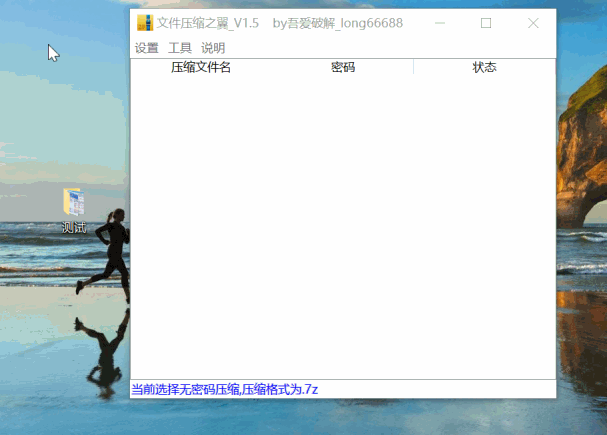
那么这款软件究竟有什么特别之处?V1.5的更新里不仅加入了超实用的置顶功能,让你可以更方便地拖拽文件,还修复了不少bug,进度条问题也被妥妥地解决了。
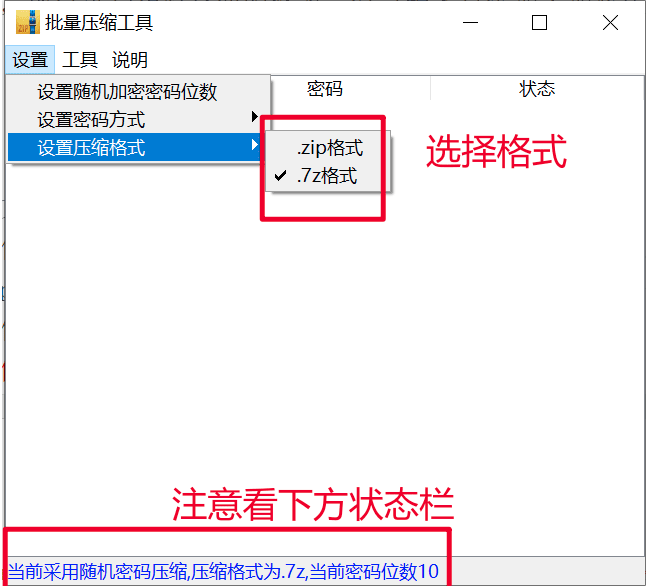
1. 支持批量压缩与解压
无论你需要压缩还是解压多个文件,这款软件都能轻松搞定。它采用了7z的SDK,因此速度与7z类似,但在大文件或特定类型文件(如.pth或音频文件)时,可能会稍慢一些。
- 批量压缩:选择你想要压缩的文件夹,点击“工具”→“批量压缩文件”,并设置密码或不设置密码后就可以开始压缩操作。压缩后的文件夹包含一个汇总压缩文件夹和password.txt(如果使用了自定义密码)。
- 批量解压:点击“工具”→“批量解压文件”,选择含有密码的压缩包文件夹,然后选择密码路径即可。如果是无密码文件夹,直接选择解压目录即可。
2. 自定义密码和随机密码功能
这款软件的加密功能让文件更有保障!提供两种加密方式:
- 自定义密码:输入特定密码(如“666666”),将其应用到选定的文件夹。加密后,软件会在压缩包文件夹内生成一个名为“password.txt”的文档,记录你的密码。
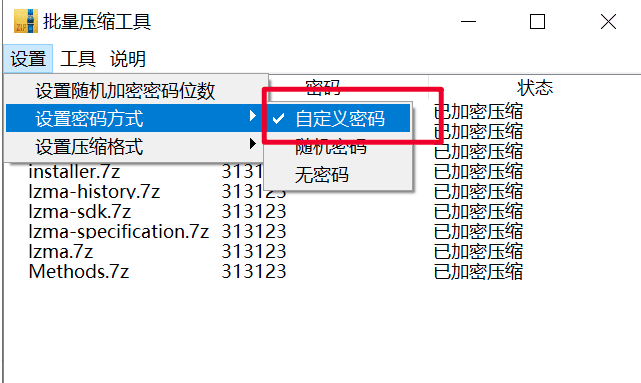
- 随机密码:自动生成10位(可调整到1-32位)的密码,包括数字、字母和特殊符号。这种方式省去了自己设定密码的步骤,不过需要记得保存密码!
使用自定义或随机密码可以选择批量压缩或解压,系统会弹出提示框让你输入密码文件,确保解压或压缩成功。
3. 三种操作模式,简单高效
- 7z格式压缩:默认启动无密码的7z压缩,兼顾速度与压缩率。7z是开源的,兼容性高,适合大文件批量压缩。
- zip格式压缩:若偏好zip,可以手动选择该格式。尽管此版本着重于7z,但zip模式也是简便的。
- 无密码模式:无需输入密码,直接压缩或解压。适合不涉及隐私文件的快速处理操作。
4. 修复了多个已知BUG,用户体验更流畅
- 进度条优化:解决了显示异常问题,让你更直观地看到压缩/解压的进展。
- 小错误修复:修复了其他检测出的小BUG,让软件更稳定。V1.5更新让用户能更顺畅地拖拽文件并支持置顶功能,操作便捷性进一步提升。


